在数字化时代,家庭网络中的设备互联与资源共享已成为常态,微软的“家庭组”功能曾为许多用户提供了便捷的文件和打印机共享方案,不少用户在尝试退出或管理家庭组时,会遇到“家庭组无法退出”的棘手问题,这个问题不仅阻碍了网络设置的调整,有时甚至会影响正常的网络共享体验,本文将深入探讨此问题的成因,并提供一套从简到难、系统性的解决方案,帮助您彻底摆脱困扰。
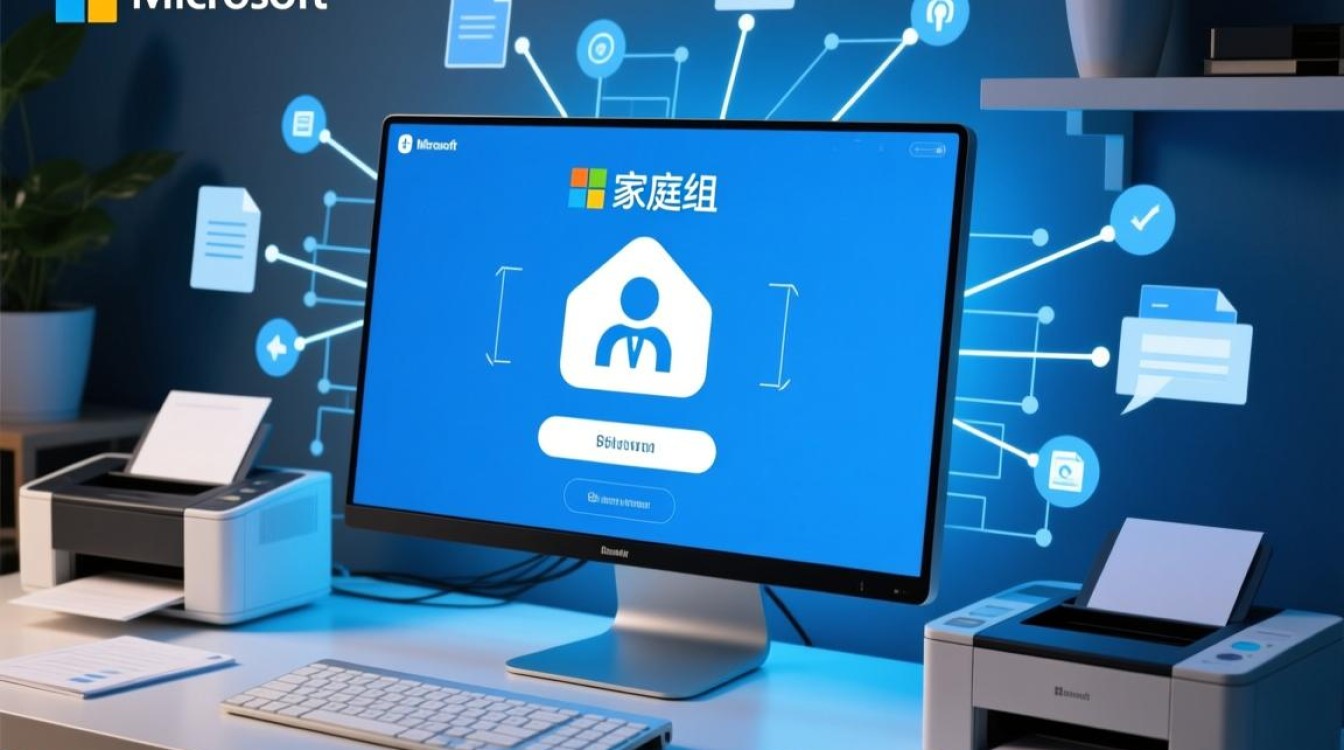
探寻问题根源:为何家庭组会“赖着不走”?
在着手解决问题之前,了解其背后的潜在原因至关重要,这不仅能帮助我们更精准地定位故障,还能在未来的使用中有效规避。“家庭组无法退出”的现象可能由以下几个因素导致:
- 网络配置文件错误:Windows系统为网络连接设置了“公用”和“专用”两种配置文件,家庭组功能仅在“专用”网络模式下才能正常工作,如果您的网络配置被意外更改为“公用”,系统可能会无法正确处理家庭组的退出指令。
- 相关服务异常:家庭组的运行依赖于“HomeGroup Provider”和“HomeGroup Listener”这两个核心后台服务,如果这些服务未启动、响应迟缓或出现错误,任何与家庭组相关的操作(包括退出)都可能失败。
- 系统文件损坏:操作系统的核心文件若发生损坏或丢失,会导致各种功能异常,家庭组管理功能也不例外。
- 权限不足:执行退出家庭组操作需要管理员权限,如果当前用户账户没有足够权限,系统会拒绝执行该命令。
- Windows版本迭代:一个重要的背景信息是,微软自Windows 10 Version 1803起,已经逐步弃用了家庭组功能,并在后续版本中完全移除,转而推荐使用更现代的共享体验,在新版Windows中遇到的相关问题,其本质和解决思路与旧版系统有所不同。
系统性解决方案:从易到难的排查与修复
面对“家庭组无法退出”的困境,建议您按照以下步骤逐一尝试,这些方法由浅入深,覆盖了绝大多数可能的情况。
常规操作与基础检查
这是最直接的方法,有时仅仅是界面刷新或简单的设置重置就能解决问题。
通过控制面板操作:
- 打开“控制面板”,选择“网络和 Internet”,然后点击“家庭组”。
- 在界面中,您应该能看到“离开家庭组”的选项,点击它并按照提示完成操作。
- 如果没有此选项,或点击后无响应,请尝试下一步。
通过“设置”应用操作(适用于Windows 10):
- 打开“设置”,进入“网络和 Internet”。
- 点击“状态”,在左侧菜单中找到“家庭组”(如果存在)。
- 在这里同样可以找到离开或管理的选项。
检查网络配置文件:

- 点击任务栏右下角的网络图标。
- 在您连接的网络下方,点击“属性”。
- 确保网络配置文件选为“专用”,如果是“公用”,请将其更改为“专用”,然后重启计算机,再次尝试退出家庭组。
核心服务重启与管理
如果常规方法无效,问题很可能出在后台服务上。
- 按下
Win + R键,输入services.msc并回车,打开服务管理器。 - 在服务列表中,找到以下两个服务:
- HomeGroup Listener
- HomeGroup Provider
- 依次右键点击这两个服务,选择“停止”。
- 停止后,再次右键点击,选择“启动”,以刷新服务状态。
- 重启计算机,然后再次尝试退出家庭组。
下表小编总结了这两个服务的作用和操作要点:
| 服务名称 | 功能描述 | 排查操作 |
|---|---|---|
| HomeGroup Listener | 监听家庭组相关的网络活动,是家庭组功能的前端“耳朵”。 | 停止后重启,确保其能正常响应系统指令。 |
| HomeGroup Provider | 执行家庭组的配置和维护任务,是功能实现的“引擎”。 | 停止后重启,确保核心功能逻辑无误。 |
命令行高级修复
对于更深层次的问题,命令提示符(CMD)提供了更强大的工具。
- 在开始菜单搜索“cmd”或“命令提示符”,右键点击并选择“以管理员身份运行”。
- 输入以下命令,逐行执行,以停止家庭组服务并删除相关配置(注意:此操作较为彻底,请谨慎使用):
net stop peerdistsvc net stop homegrouplistener net stop homegroupprovider - 运行系统文件检查器,修复可能损坏的系统文件:
sfc /scannow - 等待扫描完成,根据提示重启电脑,系统会尝试在启动过程中修复发现的问题,重启后,家庭组的相关配置可能已被清除。
终极手段——组策略与注册表编辑
这是最强大但也是风险最高的方法,仅建议在上述所有方法均告失败,且您对操作系统有一定了解时使用。操作前请务必备份注册表。
组策略编辑器(适用于Windows专业版/企业版):
- 按下
Win + R,输入gpedit.msc并回车。 - 导航至:
计算机配置->管理模板->网络->Microsoft 网络客户端。 - 在右侧找到“关闭家庭组”策略,双击它,选择“已启用”,然后确定。
- 这会强制禁用家庭组功能,从而达到“退出”的效果。
- 按下
注册表编辑器(所有版本适用):

- 按下
Win + R,输入regedit并回车。 - 导航至以下路径:
HKEY_LOCAL_MACHINESOFTWAREMicrosoftWindowsCurrentVersionGroup PolicyHistory - 查找与
HomeGroup相关的项,并将其删除。 - 同样,检查
HKEY_CURRENT_USERSoftwareMicrosoftWindowsCurrentVersionGroup Policy Objects下是否有相关项,一并删除。 - 警告:错误修改注册表可能导致系统不稳定,请务必小心。
- 按下
面向未来的思考:家庭组的替代方案
如前所述,家庭组已成为历史,如果您使用的是较新的Windows 10或Windows 11系统,建议拥抱更现代的共享方式:
- 邻近共享:允许您通过蓝牙和Wi-Fi直接与附近的设备分享文件和链接,快速且便捷。
- 网络共享:通过右键点击文件夹,选择“授予访问权限” -> “特定用户”,可以精细地设置共享权限,这是最传统也最灵活的方法。
- OneDrive:利用微软云存储,可以在所有设备间无缝同步和共享文件,不受局域网限制。
相关问答 (FAQs)
问题1:我的Windows 11系统里根本找不到“家庭组”选项,这是为什么?
解答:这是完全正常的现象,微软已经从Windows 10 Version 1803及之后的所有版本(包括Windows 11)中彻底移除了“家庭组”功能,取而代之的是更现代化的共享工具,如“邻近共享”和传统的“网络共享”功能,如果您需要在Windows 11电脑之间共享文件,可以直接右键点击文件夹,选择“属性” -> “共享”来进行设置,或者使用OneDrive进行云同步。
问题2:成功退出家庭组后,我之前共享的文件和打印机还能被其他电脑访问吗?
解答:这取决于您是如何设置这些共享资源的,家庭组本身是一种便捷的共享框架,但底层的共享权限设置是独立的,当您退出家庭组后,通过家庭组创建的便捷访问路径会失效,如果您之前是通过“网络和共享中心”或文件/打印机的右键菜单“共享”选项,为特定用户或“Everyone”组设置了权限,那么这些共享依然有效,其他电脑可以通过网络路径(如 \您的计算机名共享文件夹名)来访问,退出家庭组只是解除了家庭成员间的特殊关联,并不会清除所有网络共享设置。
【版权声明】:本站所有内容均来自网络,若无意侵犯到您的权利,请及时与我们联系将尽快删除相关内容!



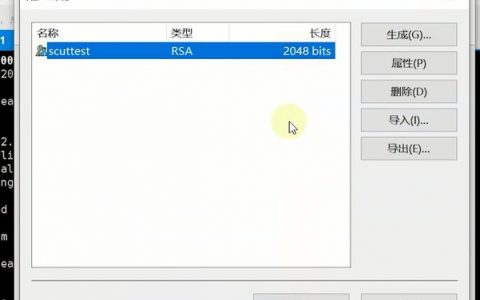


发表回复